KontrolPackでネットワーク経由でコンピュータを接続/制御

KontrolPackを使えば、ネットワーク内のコンピューターを簡単に制御できます。異なるオペレーティングシステムで稼働しているコンピューターを簡単に接続・管理できます。
オープンソースコミュニティのおかげで、Razerゲーミング周辺機器はLinuxで優れたサポートを提供しています。過去に、PolyChromaticを使用してデバイスを構成する方法について説明しました。ただし、LinuxでRazerデバイスを構成する方法は、そのアプリだけではありません。
RazerGenieの紹介は、Razerゲームデバイスのすべてを変更するために使用できる使いやすいアプリです。このガイドでは、インストールとセットアップの方法を説明します。始めましょう!
サポートされているデバイス
RazerGenie(OpenRazerの使用をはるかに簡単にする洗練されたUI)を強化するOpenRazerは、多くのデバイスをサポートします。Razerデバイスを構成しようとしているが、サポートされているかどうかわからない場合は、次のリンクを確認してください。Razerキーボード、マウス、ヘッドセット、またはその他のハードウェアがOpenRazerで動作するかどうか、ひいてはOpenRazerで動作するかどうかを確認できます。 、RazerGenie。
OpenRazerをインストールします
RazerGenieツールは、PolyChromaticと同様に、OpenRazerドライバーを必要とします。OpenRazerは、Linuxユーザー向けに、さまざまなRazerキーボード、マウス、さらにはヘッドセット用のさまざまなドライバーを提供します。それなしではRazerGenieを利用することはできません。
OpenRazerはLinuxで十分にサポートされています。UbuntuからFedora、ArchLinuxまでどこでもサポートがあります。ガイドのこのセクションでは、OpenRazerをインストールして構成する方法について説明します。インストールプロセスを開始するには、キーボードのCtrl + Alt + TまたはCtrl + Shift + Tを押してターミナルウィンドウを起動します。次に、現在使用しているLinuxOSに対応する以下のコマンドラインインストール手順に従います。
Ubuntu
Ubuntu Linux(およびLinuxMintとElementaryOS)では、PPAを介してOpenRazerをセットアップする必要があります。PPAを有効にするには、最初に「software-properties-gtk」パッケージをインストールする必要があります。このパッケージは、Ubuntu、Linux Mint、またはElementaryOSオペレーティングシステムにPPAサポートを追加します。
sudo apt install software-properties-gtk
パッケージを設定したら、add-apt-repositoryコマンドを使用して、OpenRazerの安定したPPAをシステムに追加します。
sudo add-apt-repository ppa:openrazer / stable
PPAがセットアップされて有効になったので、次のステップはUbuntuのソフトウェアソースを更新することです。これを行うには、updateコマンドを実行します。
sudo apt update
ソフトウェアソースを最新の状態にして、OpenRazerパッケージをインストールします。
sudo apt install openrazer-meta
Debian
DebianにはPPAはありません。ただし、開発者が提供するOBSリポジトリがあります。追加するには、ターミナルを起動し、echoコマンドを使用してリポジトリをソースファイルに追加します。
echo'deb https://download.opensuse.org/repositories/hardware:/razer/Debian_10/ / '| sudo tee /etc/apt/sources.list.d/hardware:razer.list
ソフトウェアリポジトリがDebianソースファイルに追加されたら、curlコマンドを使用してキーファイルをダウンロードします。
curl -fsSL https://download.opensuse.org/repositories/hardware:razer/Debian_10/Release.key | gpg --dearmor | sudo tee /etc/apt/trusted.gpg.d/hardware:razer.gpg> / dev / null
キーとリポジトリファイルの両方をDebianシステムに追加した状態で、updateコマンドを実行してソフトウェアソースを更新します。次に、OpenRazerをコンピューターにインストールします。
sudo apt install openrazer-meta
Arch Linux
Arch Linuxでは、Arch LinuxAURを介してOpenRazerを入手する必要があります。お気に入りのAURヘルパーをopenrazer -meta-packageに向けて、機能させます。
Fedora
Fedoraには、OpenSUSE BuildServiceのパッケージが必要です。開始するには、dnfを使用してカーネル開発パッケージをコンピューターにインストールします。
注:Fedora 32を使用していない場合は、このページのrepoコマンドを1つに変更してください。
sudo dnf install kernel-devel
次に、リポジトリをシステムに追加します。
sudo dnf config-manager --add-repo https://download.opensuse.org/repositories/hardware:razer/Fedora_32/hardware:razer.repo
最後に、プログラムをインストールします。
dnf install openrazer-meta
OpenSUSE
OpenSUSEを利用している人は、OBSにアクセスし、リリースを選択することでOpenRazerを入手できます。
システムにOpenRazerがセットアップされている場合は、gpasswordコマンドを使用して、ユーザーを「plugdev」グループに追加します。ユーザーはplugdevグループに属している必要があります。
sudo gpasswd -a $ USER plugindev
PCをPlugdevに追加した後、プロセスを完了するために再起動する必要があります。
RazerGenieをインストールします
LinuxにRazerGenieをインストールする方法はたくさんあります。ただし、時間を節約するために、アプリのFlatpakバージョンの設定についてのみ説明します。アプリを動作させるには、ターミナルを開き、次のコマンドを入力します。
注:FlatpakでRazerGenieを使用したくない場合は、アプリをインストールする他の方法について公式Webサイトにアクセスしてください。
flatpak remote-add --if-not-exists flathub https://flathub.org/repo/flathub.flatpakrepo
flatpakインストールflathubxyz.z3ntu.razergenie
RazerGenieを使用してRazerデバイスを構成する
デスクトップでRazerGenieを起動します。次に、アプリが開いたら、左側のサイドバーで構成するデバイスを探し、それをクリックして構成オプションを表示します。
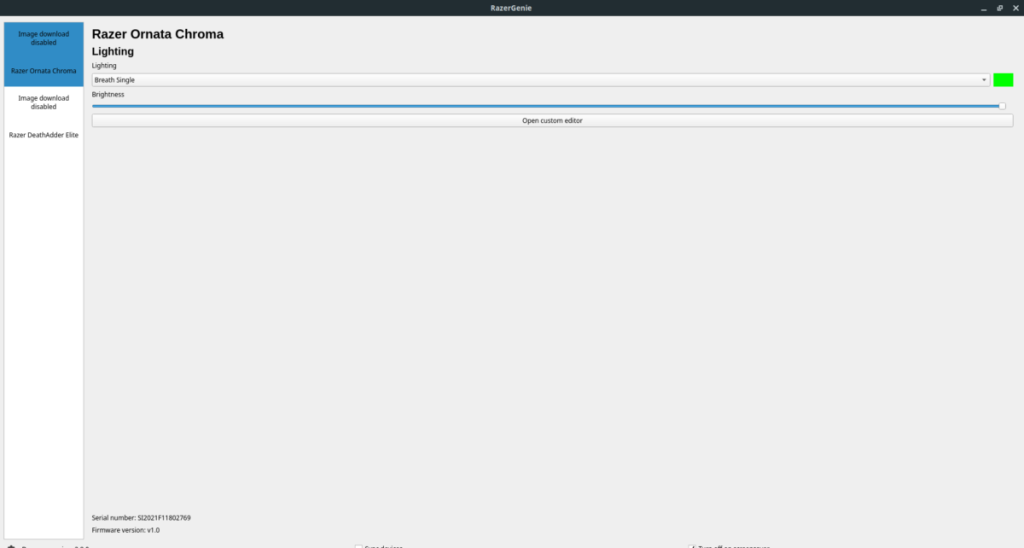
デバイスの照明を変更するには、「照明」セクションを探します。次に、メニューを使用して、デバイスの照明プロファイルをカスタマイズします。次に、「明るさ」セクションを見つけて選択し、デバイスの明るさのレベルを構成します。
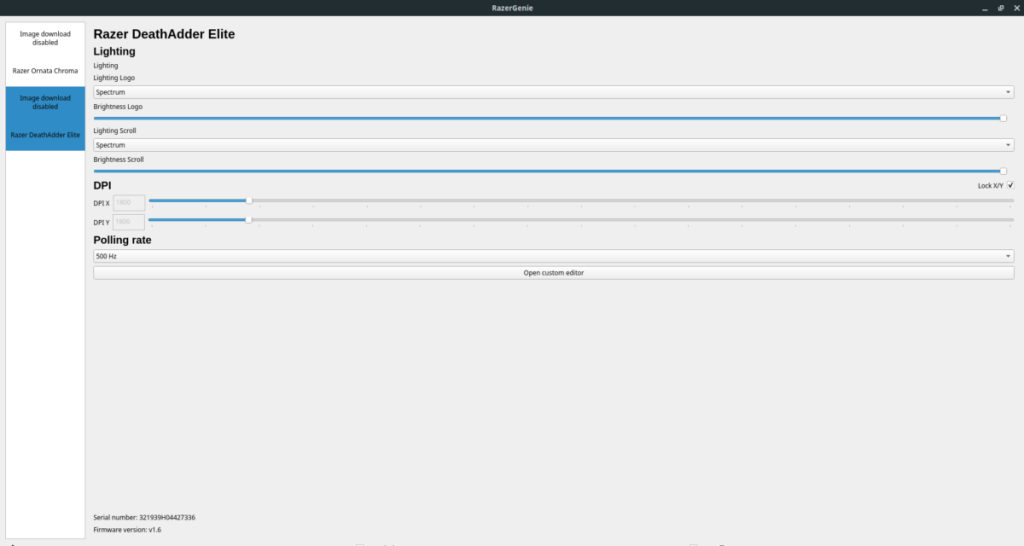
マウスを使用している場合は、「照明」だけでなく、追加の構成オプションがあります。マウスのDPIを変更するには、「DPI」を探します。マウスのポーリングレートを変更するには、「ポーリングレート」セクションを探します。Razerデバイスのカスタマイズが完了すると、設定が自動的に適用されてアクティブになります。
KontrolPackを使えば、ネットワーク内のコンピューターを簡単に制御できます。異なるオペレーティングシステムで稼働しているコンピューターを簡単に接続・管理できます。
繰り返しのタスクを自動で実行したいですか?手動でボタンを何度もクリックする代わりに、アプリケーションが
iDownloadeは、BBCのiPlayerサービスからDRMフリーのコンテンツをダウンロードできるクロスプラットフォームツールです。.mov形式の動画もダウンロードできます。
Outlook 2010の機能についてはこれまで詳細に取り上げてきましたが、2010年6月までにリリースされないため、Thunderbird 3について見ていきましょう。
たまには休憩も必要です。面白いゲームを探しているなら、Flight Gearを試してみてください。無料のマルチプラットフォームオープンソースゲームです。
MP3 Diagsは、音楽オーディオコレクションの問題を解決するための究極のツールです。mp3ファイルに適切なタグを付けたり、アルバムカバーアートを追加したり、VBRを修正したりできます。
Google Waveと同様に、Google Voiceも世界中で大きな話題を呼んでいます。Googleはコミュニケーション方法を変えることを目指しており、
Flickrユーザーが高画質で写真をダウンロードできるツールはたくさんありますが、Flickrのお気に入りをダウンロードする方法はありますか?最近、
サンプリングとは何でしょうか?Wikipediaによると、「サンプリングとは、一つの録音から一部、つまりサンプルを取り出し、それを楽器や音楽として再利用する行為です。
Googleサイトは、Googleのサーバー上でウェブサイトをホストできるGoogleのサービスです。しかし、一つ問題があります。それは、バックアップのための組み込みオプションがないことです。



![FlightGear Flight Simulatorを無料でダウンロード[楽しもう] FlightGear Flight Simulatorを無料でダウンロード[楽しもう]](https://tips.webtech360.com/resources8/r252/image-7634-0829093738400.jpg)




